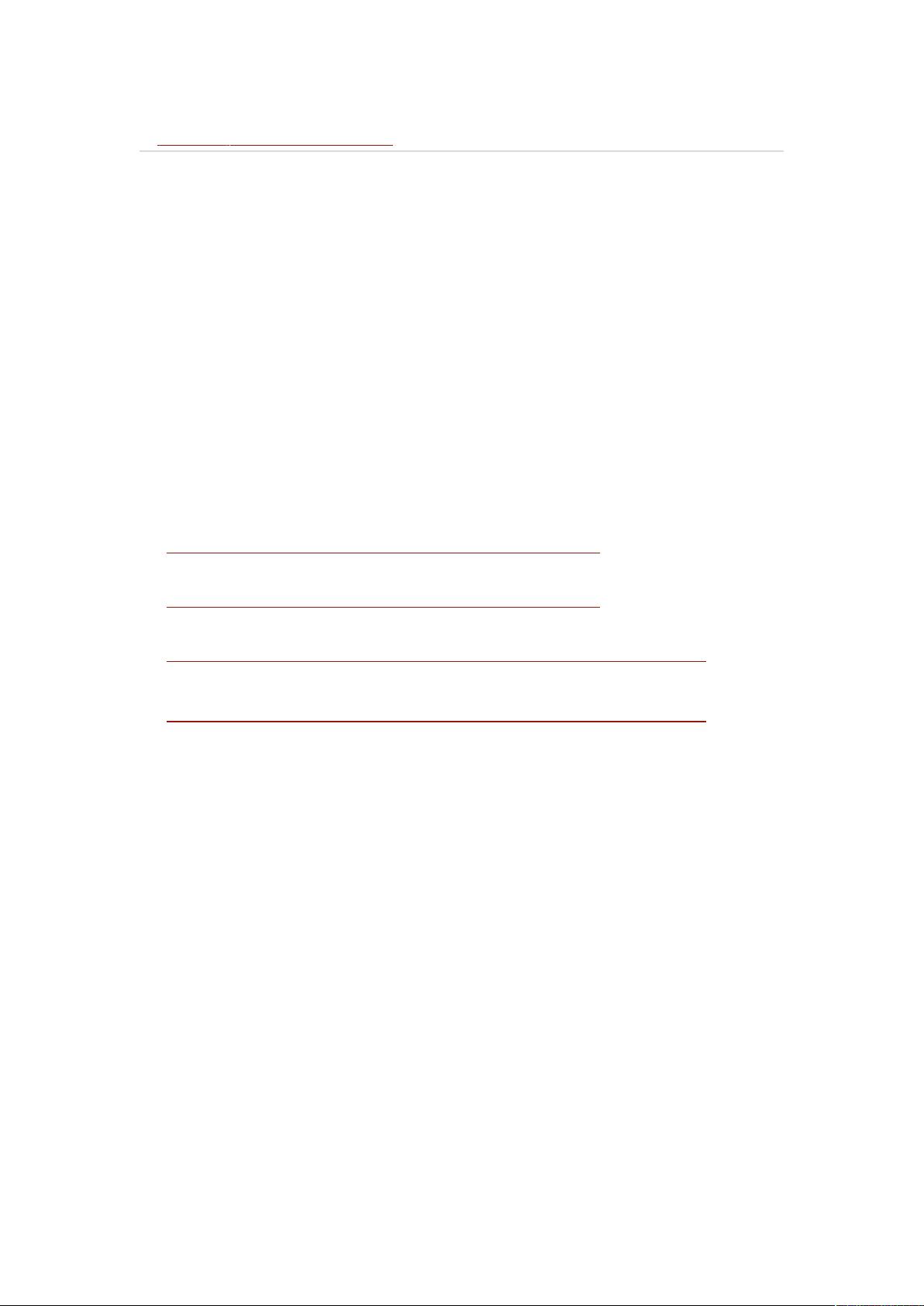VS2010中C#水晶报表的使用与部署教程
"C#2010中水晶报表的使用和部署主要涉及VS2010中的水晶报表组件,包括安装、配置以及在WinForm和Web项目中的应用。"
在Visual Studio 2010 (VS2010) 中使用水晶报表,首先需要下载并安装相应的支持包。这些包包括了所有必要的DLL文件,使得在开发环境中可以创建和设计报表。安装完成后,水晶报表的视图组件(CRYSTALREPORTVIEWER)将出现在工具箱中,用户可以方便地拖放到项目中。
在使用水晶报表时,需要注意以下关键点:
A. 项目的目标框架应设置为.NET Framework 4,而不是.NET Framework 4 Client Profile。可以通过右键点击项目,选择“属性”来更改这个设置。
B. 对于WinForm项目,需要添加一个APP.CONFIG文件,以便解决.NET版本兼容性问题。在配置文件中添加特定的启动配置,例如:
```xml
<startup useLegacyV2RuntimeActivationPolicy="true">
<supportedRuntime version="v4.0" sku=".NETFramework,Version=v4.0"/>
</startup>
```
对于Web项目,这些配置通常已经存在于WEB.CONFIG中。
水晶报表的相关下载组件包括:
1) SAP Crystal Reports, version for Visual Studio 2010 - 这个包含用于开发的报表文件和DLLs。
2) SAP Crystal Reports, version for Visual Studio 2010 - 部署时所需文件,确保应用程序能够正确运行报表。
3) SAP Crystal Reports runtime engine for .NET Framework 4 (32-bit) - 支持32位操作系统的运行时引擎。
4) SAP Crystal Reports runtime engine for .NET Framework 4 (64-bit) - 支持64位操作系统的运行时引擎。
创建一个简单的水晶报表步骤如下:
1. 在项目中创建一个新的窗体FORM1、一个水晶报表CrystalReport1以及一个数据集DataSet1。
2. 将CrystalReportViewer控件拖放到FORM1上。
3. 在FORM1的加载事件处理程序中,编写代码动态加载报表。例如,你可以通过SqlConnection连接数据库,填充数据集,然后设置报表的数据源和查看器的报表源。
```csharp
private void Form1_Load(object sender, EventArgs e)
{
SqlConnection con = new SqlConnection("DataSource=服务器名;InitialCatalog=数据库名;User ID=用户名;Password=密码;");
con.Open();
SqlDataAdapter da = new SqlDataAdapter("SELECT * FROM 表名", con);
DataSet1 ds = new DataSet1();
da.Fill(ds, "表名");
CrystalReport1.SetDataSource(ds);
crystalReportViewer1.ReportSource = CrystalReport1;
}
```
以上代码示例展示了如何在FORM1加载时动态加载报表数据。报表的设计和设置与之前的版本类似,可以通过VS2010的Crystal Reports Designer进行直观的界面设计,包括添加字段、设置布局、应用样式和过滤条件等。
C# 2010中的水晶报表提供了一种强大的方式来创建和展示数据报表,通过适当的配置和编程,可以在各种类型的.NET应用程序中实现灵活的数据可视化。
2015-04-14 上传
2013-07-31 上传
2015-04-14 上传
2010-05-12 上传
2015-12-25 上传
2013-10-18 上传
2009-04-21 上传
2013-09-17 上传
i小迪
- 粉丝: 1
- 资源: 5
最新资源
- 火炬连体网络在MNIST的2D嵌入实现示例
- Angular插件增强Application Insights JavaScript SDK功能
- 实时三维重建:InfiniTAM的ros驱动应用
- Spring与Mybatis整合的配置与实践
- Vozy前端技术测试深入体验与模板参考
- React应用实现语音转文字功能介绍
- PHPMailer-6.6.4: PHP邮件收发类库的详细介绍
- Felineboard:为猫主人设计的交互式仪表板
- PGRFileManager:功能强大的开源Ajax文件管理器
- Pytest-Html定制测试报告与源代码封装教程
- Angular开发与部署指南:从创建到测试
- BASIC-BINARY-IPC系统:进程间通信的非阻塞接口
- LTK3D: Common Lisp中的基础3D图形实现
- Timer-Counter-Lister:官方源代码及更新发布
- Galaxia REST API:面向地球问题的解决方案
- Node.js模块:随机动物实例教程与源码解析